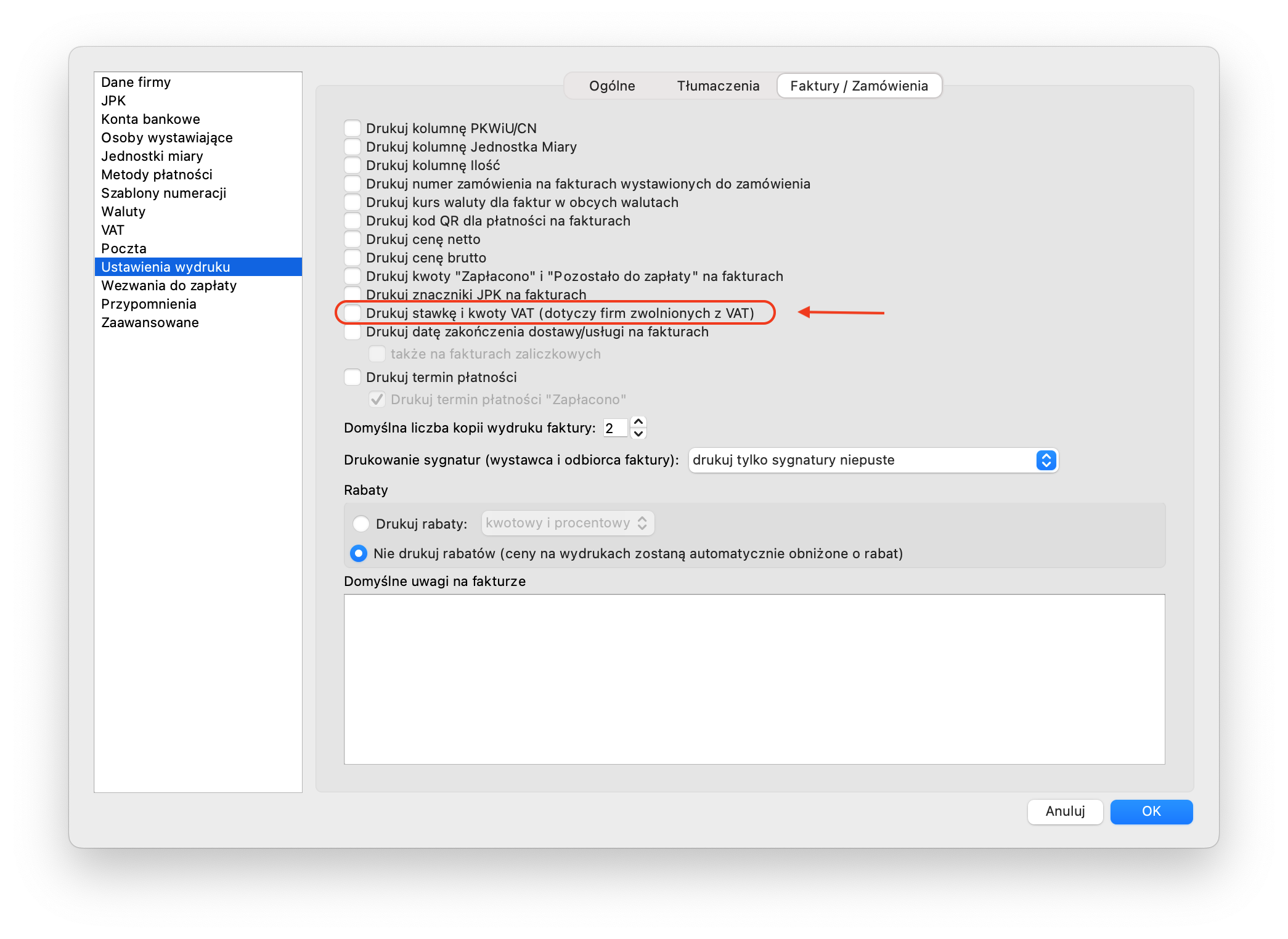Jak wystawić duplikat faktury?
Należy otworzyć okno podglądu wydruku lub okno wysyłki faktury. Następnie z listy Adnotacja wybrać duplikat.
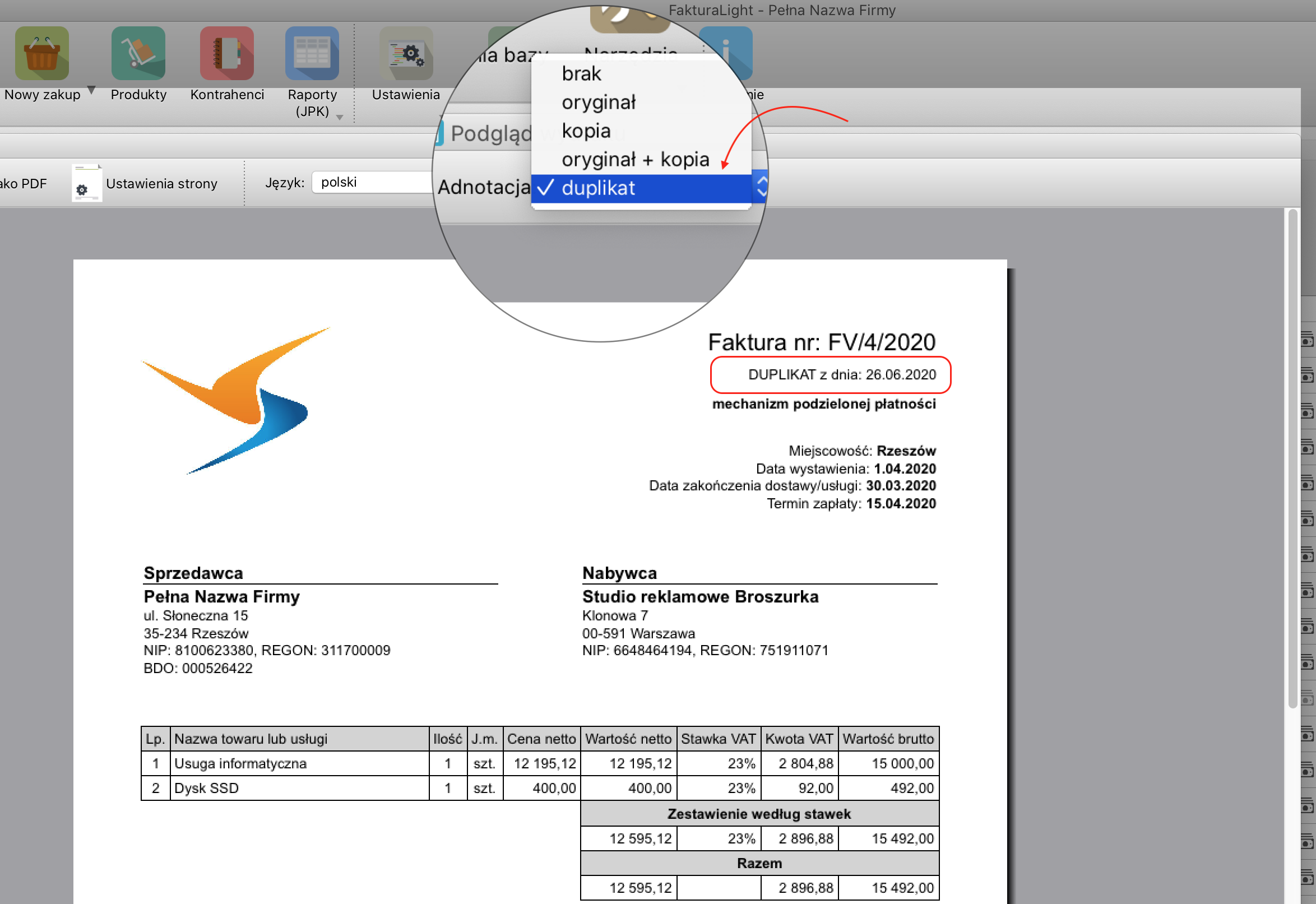
Jak wprowadzić wpłatę do faktury?
Aby wprowadzić wpłatę należy odnaleźć fakturę na liście dokumentów.
W kolumnie Do zapłaty kliknąć ikonę pieniędzy przy kwocie faktury. Następnie z menu wybrać rodzaj wpłaty (całkowita lub częściowa).
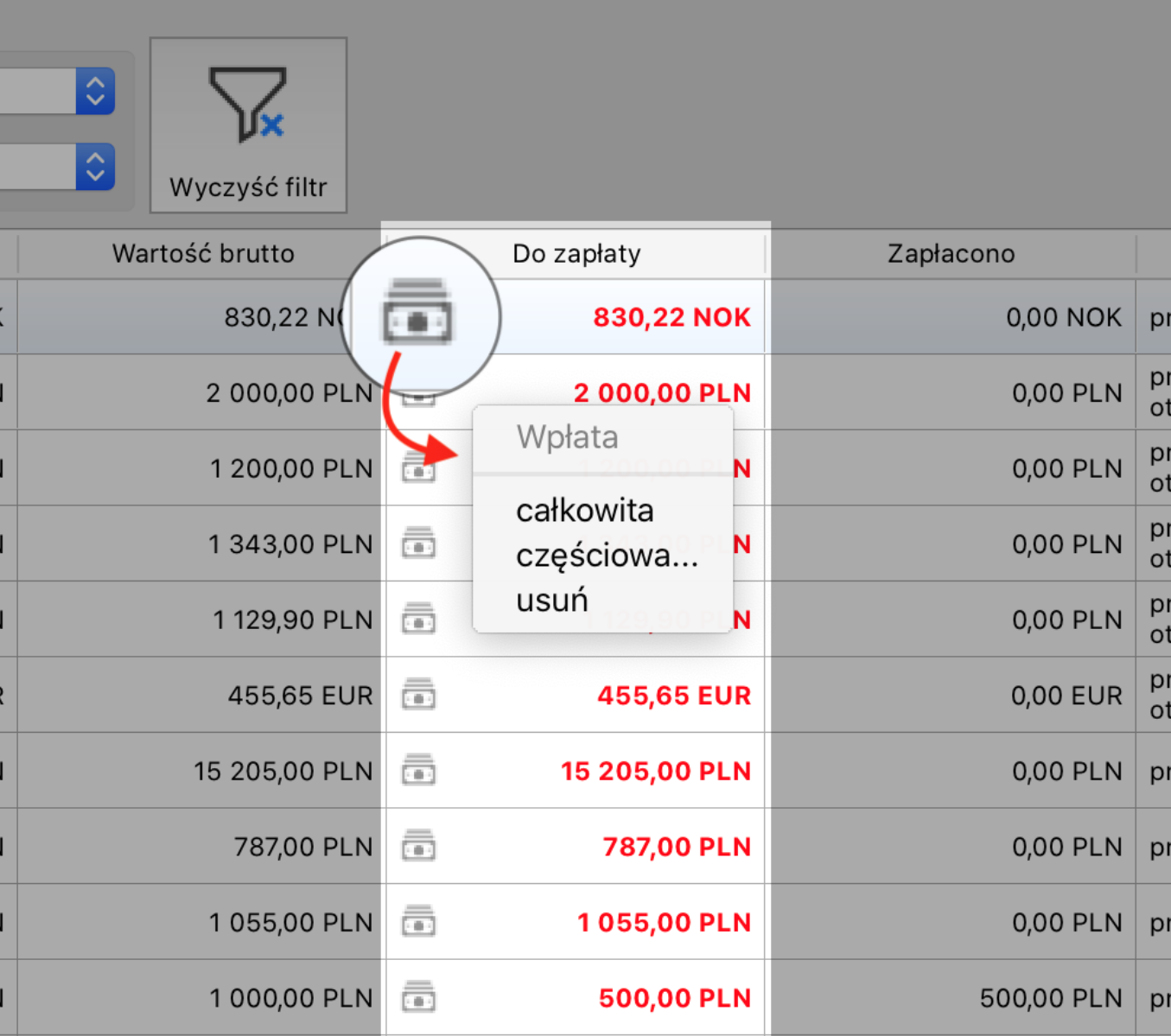
Jak wystawić fakturę w języku angielskim?
W oknie podglądu wydruku oraz w oknie wysyłki faktur znajduje się opcja Język. Należy z listy wybrać pożądany język i wydrukować fakturę lub zapisać do PDF.
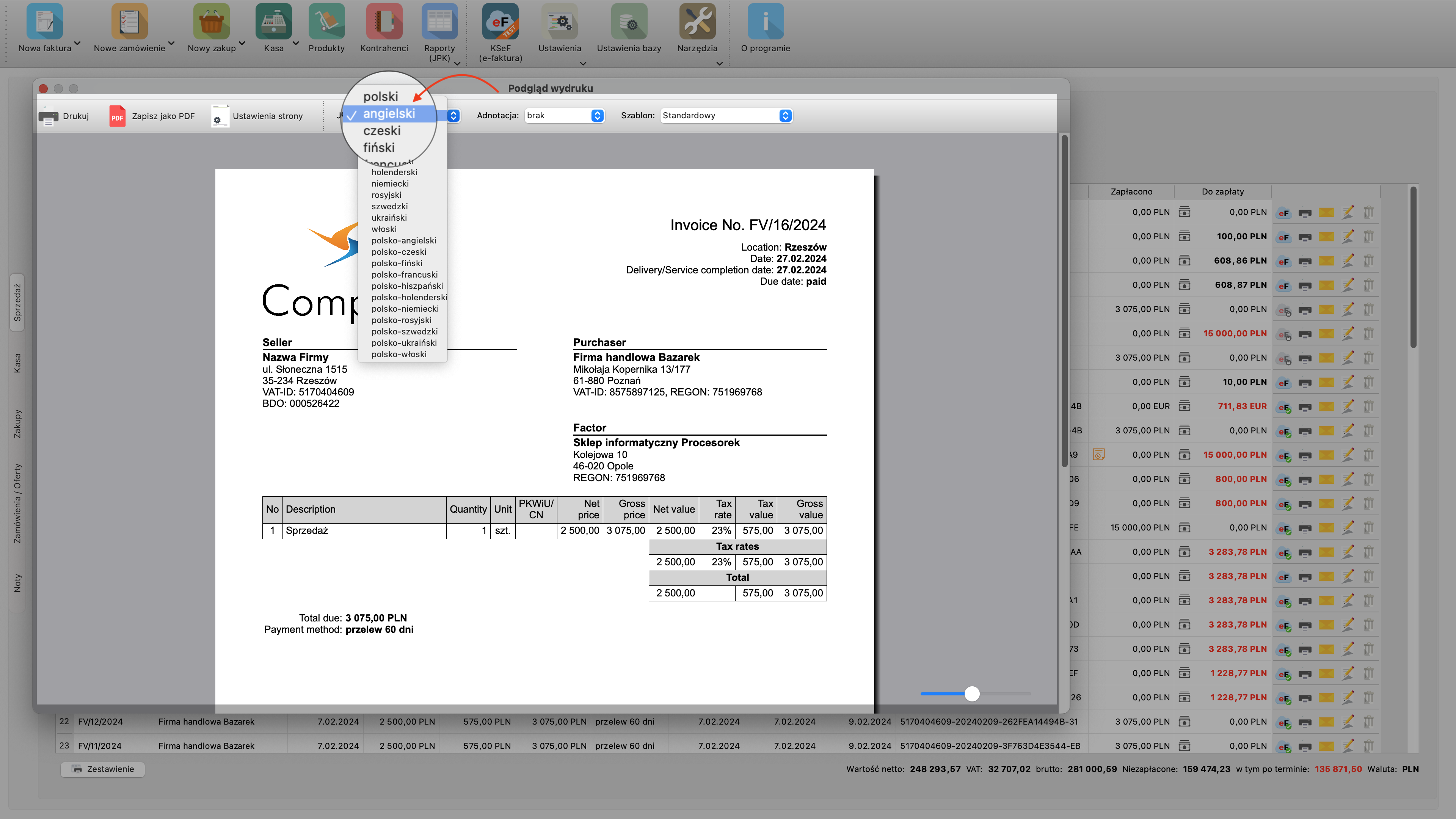
Wszytkie stałe wyrażenia na fakturze można zmienić na własne (zobacz punkt 2. Wprowadzono możliwość edycji tłumaczeń obcych oraz dodania własnych tłumaczeń produktów).
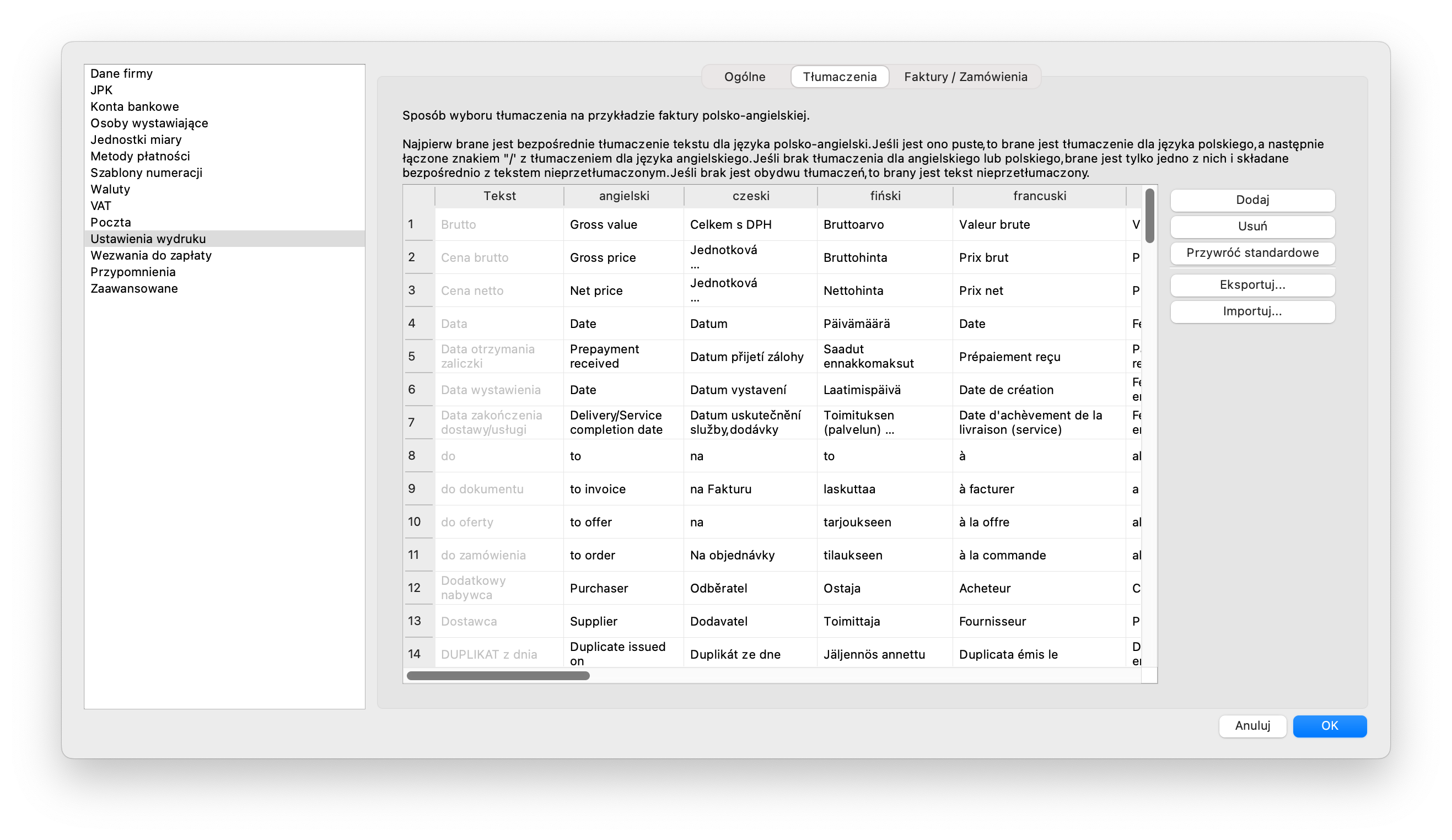
Czy program FakturaLight działa bez Internetu?
Wszystkie podstawowe funkcje programu dostępne są bez Internetu. Jednak niektóre opcje, jak na przykład pobieranie danych z bazy GUS wymagają połączenia sieciowego.
Gdzie wpisać kod po zakupie licencji, jeśli nie widzę miejsca na jego wpisanie?
Prawdopodobnie wersja testowa jest pobrana z App Store. Należy odinstalować wersję ze sklepu Apple i zainstalować wersję z naszej strony. Wówczas podczas pierwszego uruchomienia, program wyświetli monit o klucz aktywacyjny.
Uwaga! Jeżeli zależy nam na zachowaniu danych, należy przed deinstalacją wykonać kopię zapasową za pomocą opcji "Narzędzia" > "Utworz kopię zapasową" i przywrócić ją po instalacji wersji z naszej strony.
Czy na wersji pełnej mogę pracować na bazie danych z wersji demo?
Wszystkie informacje wprowadzone podczas testów zostają zapisane w bazie. Po podaniu klucza aktywacyjnego, nie ma potrzeby wprowadzania danych od początku.
Czy można pracować jednocześnie na jednej bazie na Windows i macOS?
Tak, w przypadku bazy sieciowej.
Jak mogę otrzymać fakturę za program FakturaLight zakupiony w App Store?
W App Store sprzedawcą detalicznym jest firma Apple, w związku z tym z zgodnie z prawem nie możemy wystawić faktury (nie mamy nawet danych kontrahenta). Aby uzyskać fakturę VAT od Apple za zakup licencji w App Store:
1. Wejdź na stronę:
https://reportaproblem.apple.com
2. Wybierz opcję „Faktury”.
3. Znajdź zakup i wybierz opcję „Faktura”.
Ewentualnie można skontaktować się w infolinią Apple - na pewno będą w stanie pomóc.
Jak pobrać dane kontrahenta z GUS?
Pobieranie danych z GUS odbywa się na podstawie numeru NIP. Należy otworzyć okno nowej faktury. W zakładce Nabywca wpisać pełny numer identyfikacji podatkowej, a następnie kliknąć przycisk GUS. Zaczytane dane wyświetlą się poniżej.
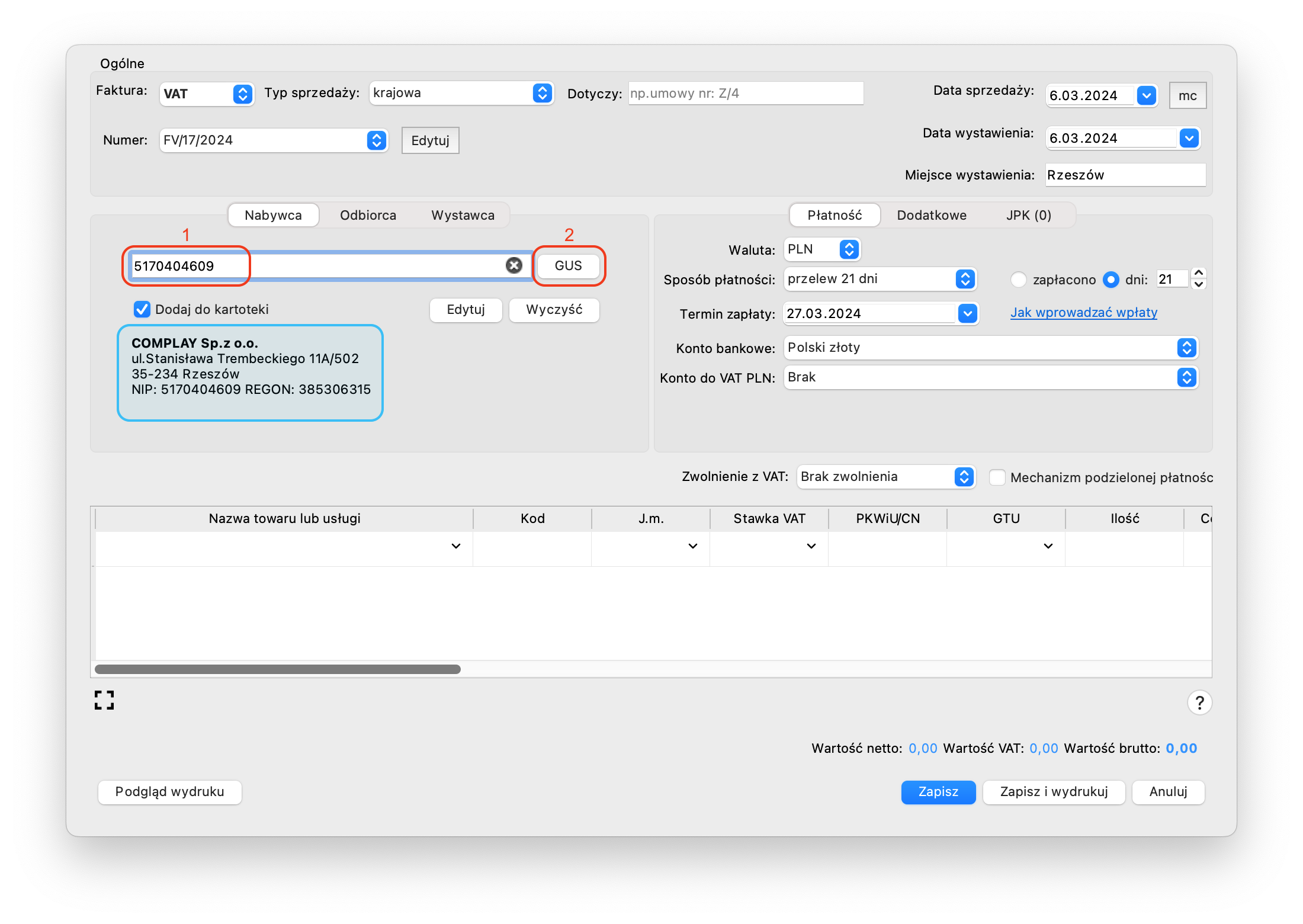
Uwaga! Opcja ta jest uzależniona od poprawności i dostępności bazy GUS.
Jak wstawić napis kopia i oryginał na fakturze?
Należy otworzyć okno podglądu wydruku lub okno wysyłki faktury. Następnie z listy Adnotacja wybrać napis Kopia, Oryginał lub Kopia+Oryginał.
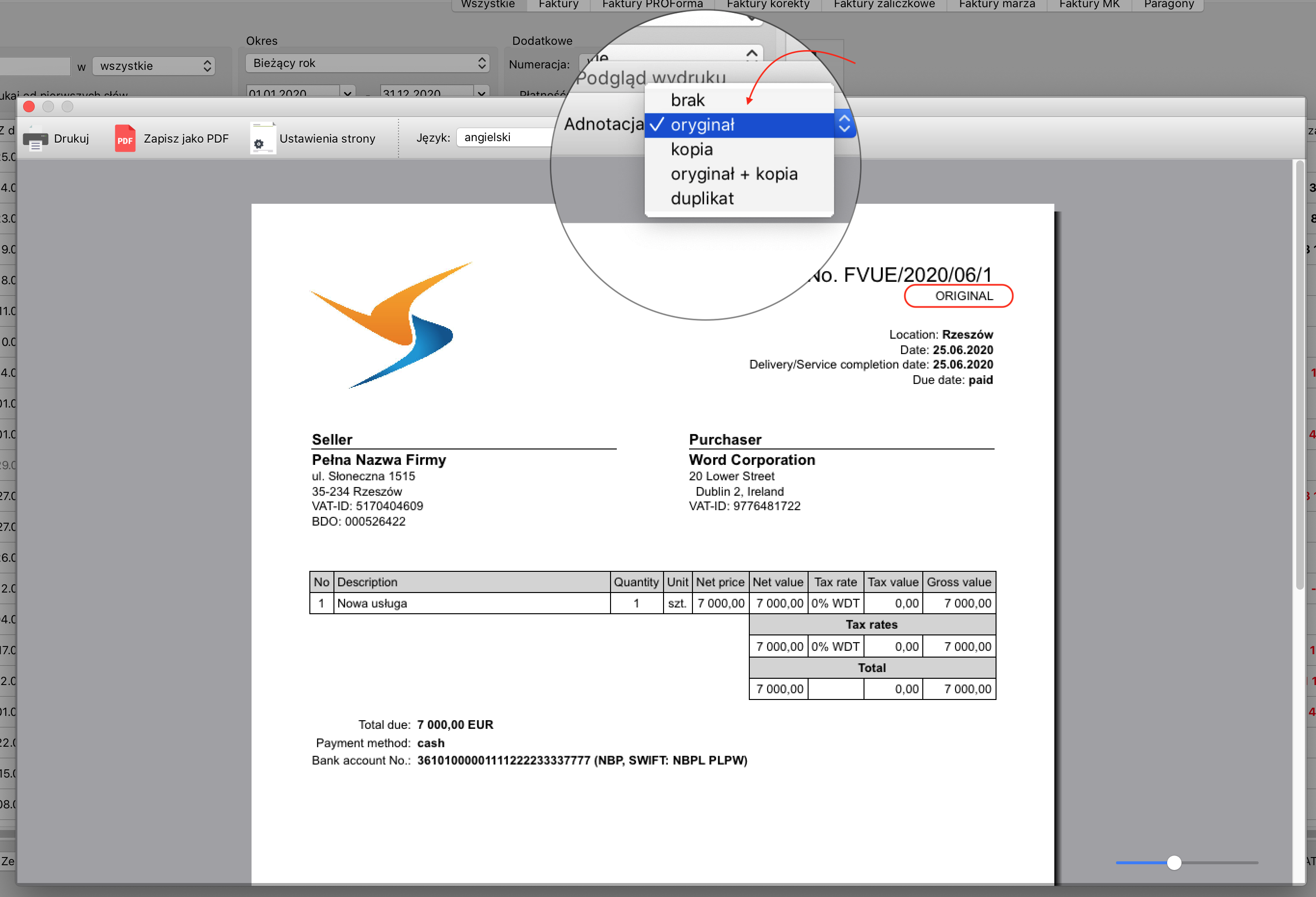
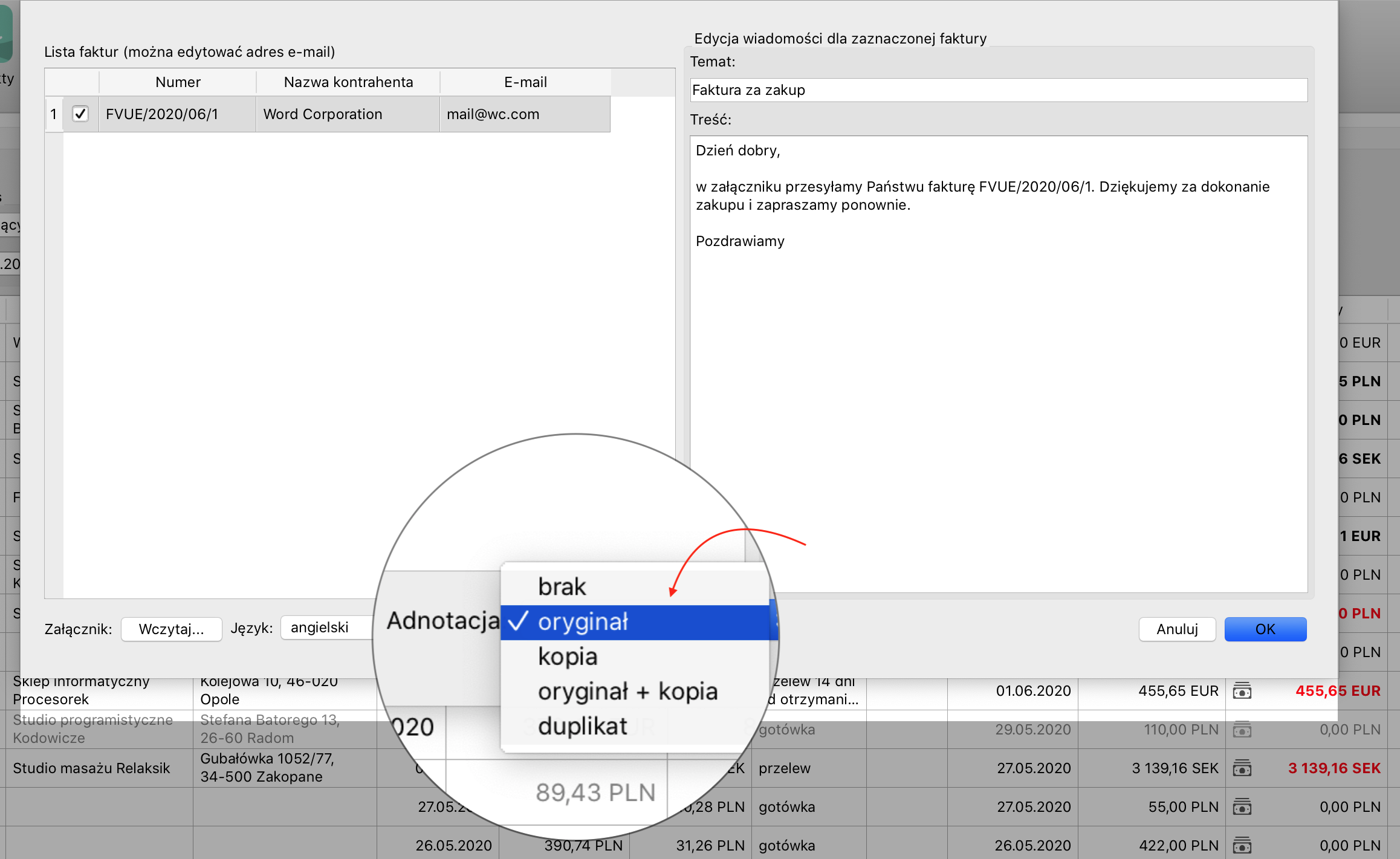
Jeżeli zaznaczonych będzie kilka dokumentów, wówczas na każdym z nich zostanie dodana wybrana adnotacja.
Uwaga! Program nie zapisuje wybranej adnotacji na wystawionych dokumentach..
Jak sprawdzić status klienta w VIES?
W oknie wystawiania faktury, w zakładce Nabywca, wybrać przycisk Nowy wpisać pełny numer NIP z przedrostkiem kraju kontrahenta, a następnie kliknąć przycisk VIES.
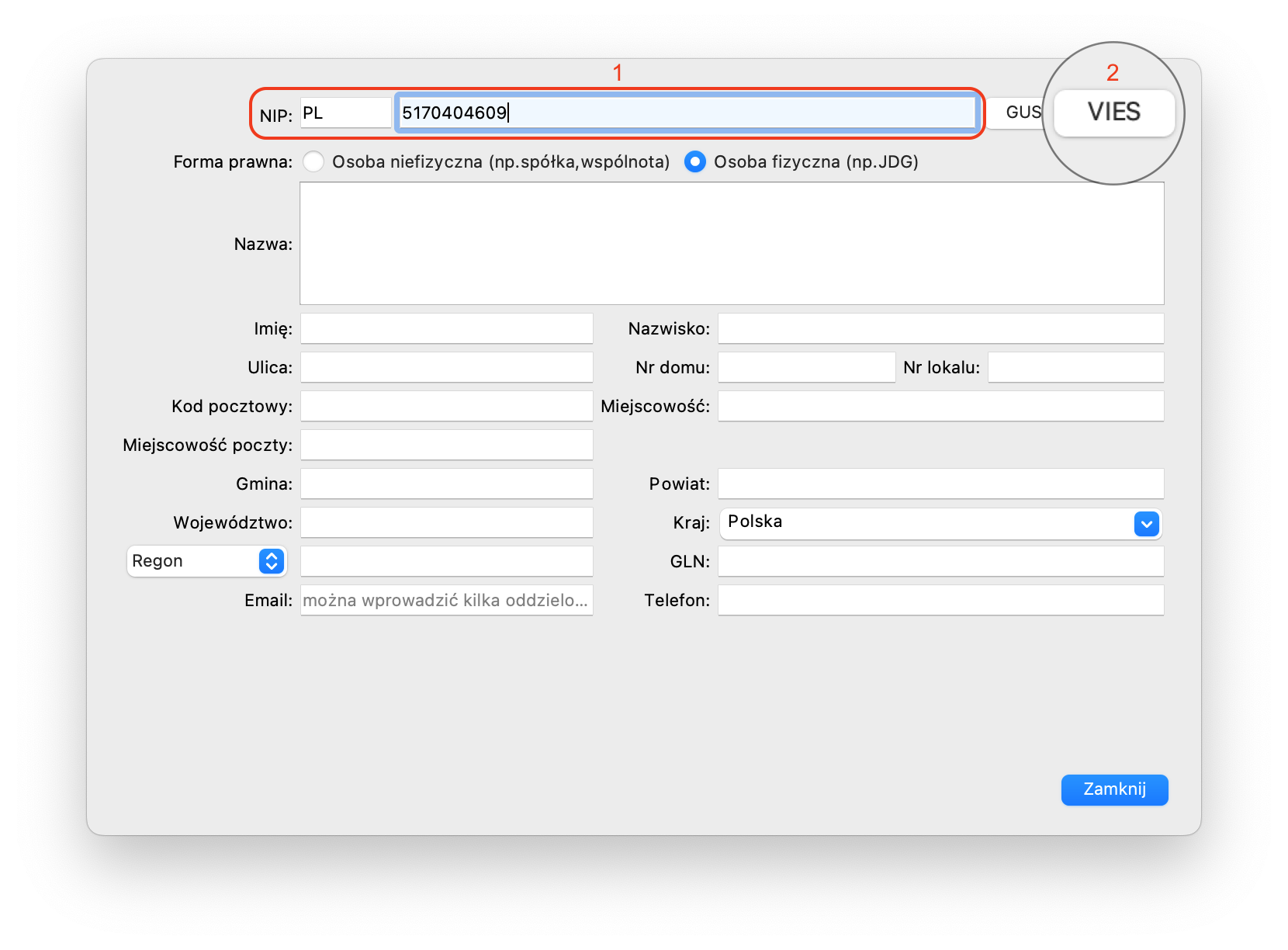
Program wyświetli komunikat zarejestrowany albo niezarejestrowany. Aby automatycznie pobrać i wypełnić dane kontrahenta z systemu VIES, należy kliknąć przycisk Użyj danych
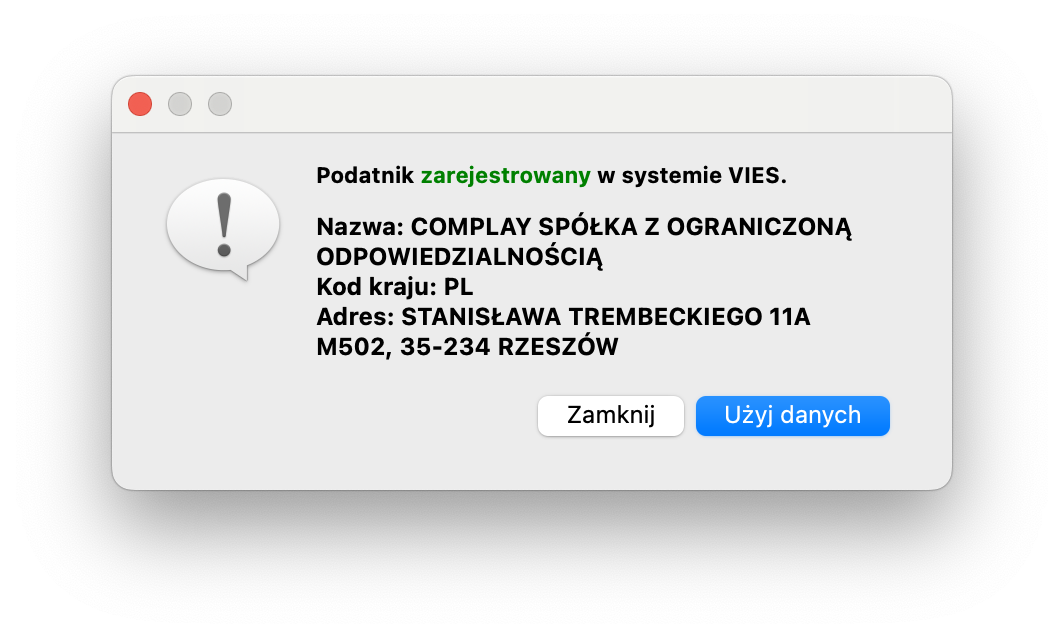
Uwaga! Opcja ta jest uzależniona od poprawności i dostępności działania bazy VIES.
Co zrobić, kiedy nie pokazują się nowo wystawione faktury?
Prawdopodobnie jest ustawiony filtr na liście dokumentów. Aby go zresetować, należy w oknie głównym kliknąć ikonę Wyczyść filtr.
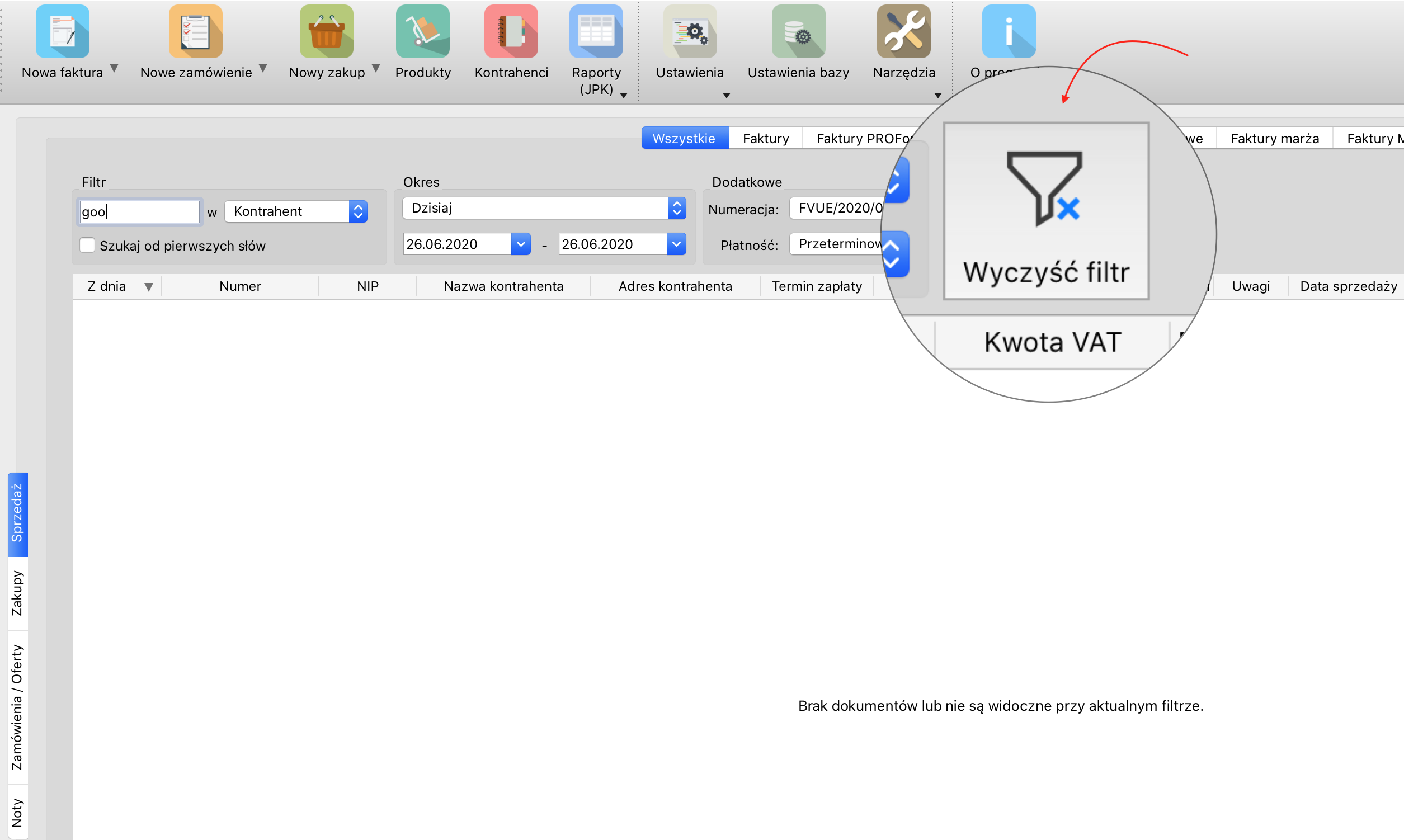
Jak wyświetlić faktury, dla których minął termin płatności?
W oknie głównym w grupie Dodatkowe należy wybrać status Przeterminowane na liście Płatność.
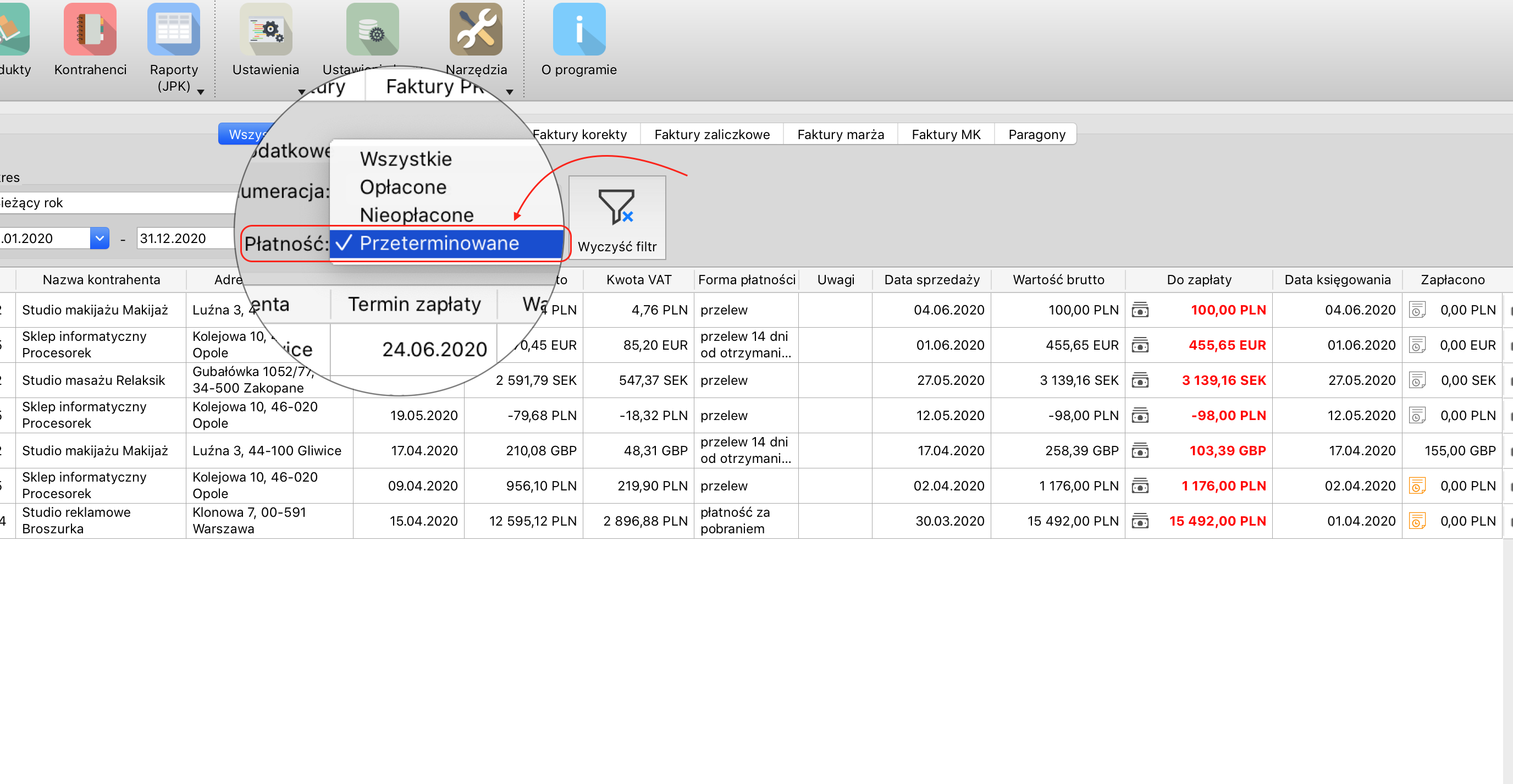
Jak zmienić numer faktury?
W oknie wystawiania faktury w sekcji Ogólne należy:
- Kliknąć przycisk Edytuj
- Wpisać pożądany numer
- Ponownie kliknąć przycisk Edytuj.
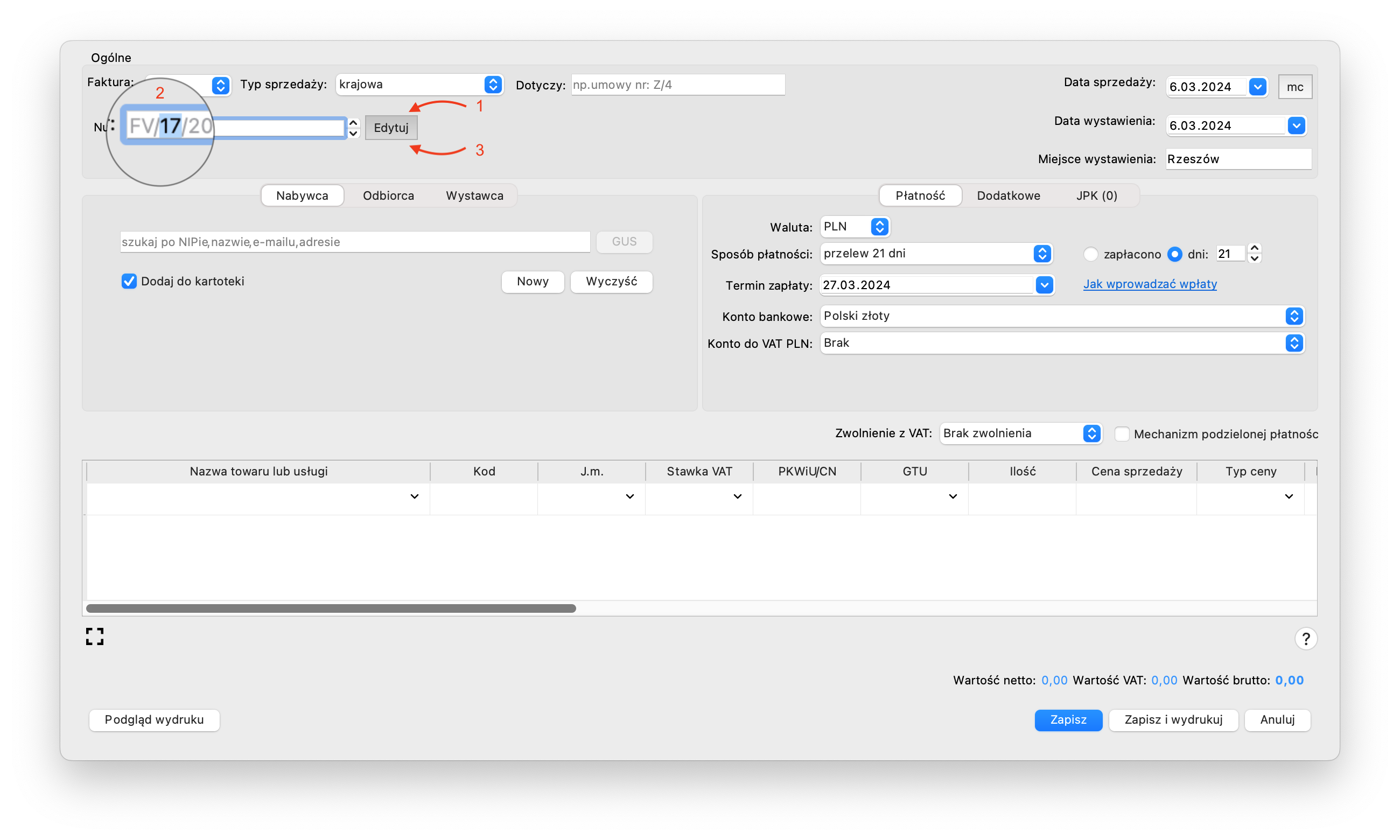
Uwaga! Nowym dokumentom będą automatycznie nadawane kolejne numery od wpisanego.
Czy mogę uaktualnić dane kontrahenta w oknie wystawiania faktury?
Tak. Dane można zaktualizować w części Nabywca, korzystając z przycisku GUS albo Edytuj. Po zapisaniu faktury, program automatycznie nadpisze dane w katalogu Kontrahenci, jeśli będzie zaznaczona opcja Aktualizuj w kartotece.
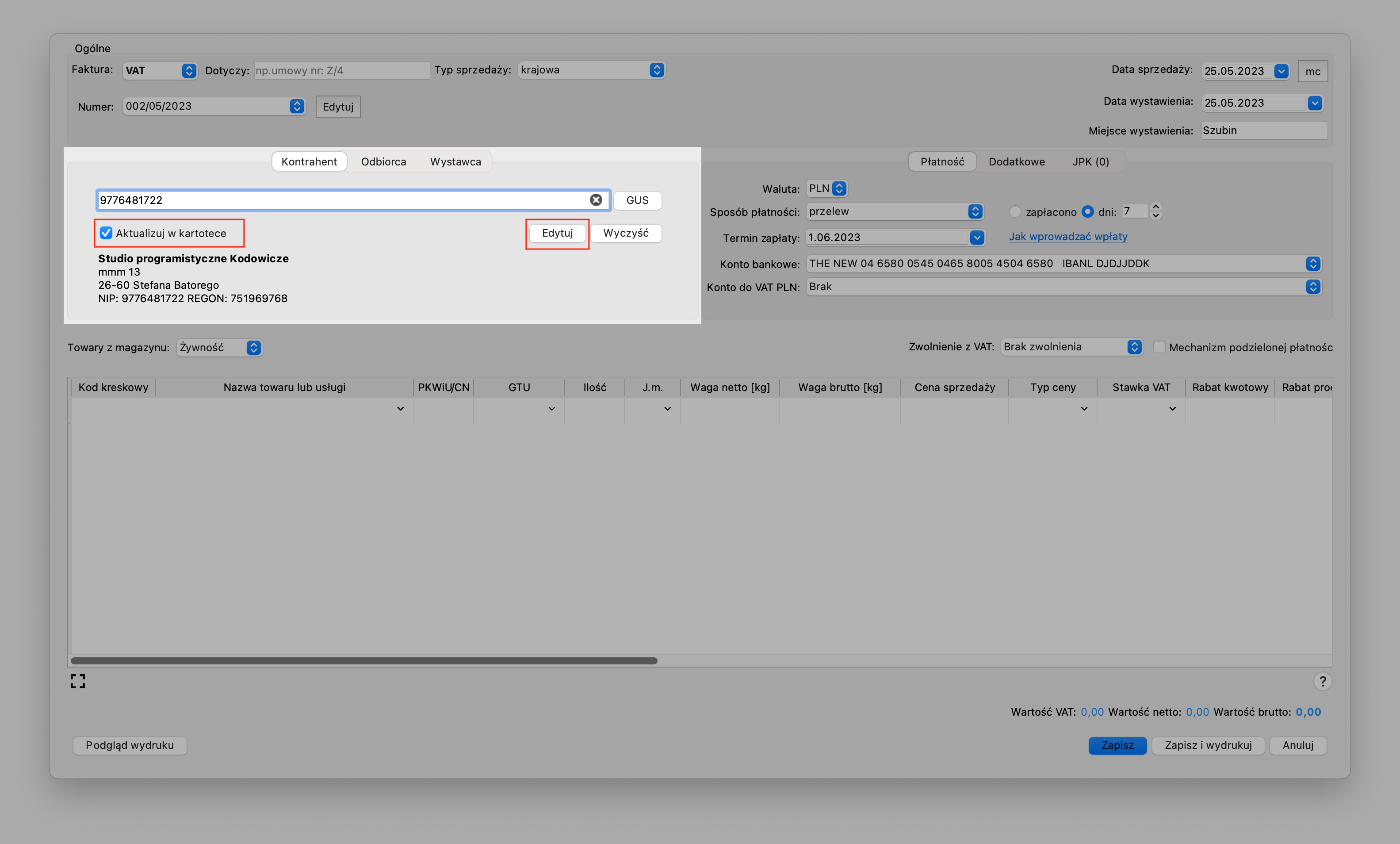
Jak wstawić nabywcę i odbiorcę na jednej fakturze?
W oknie nowej faktury należy wprowadzić dane (lub wczytać z bazy) do zakładki Odbiorca.
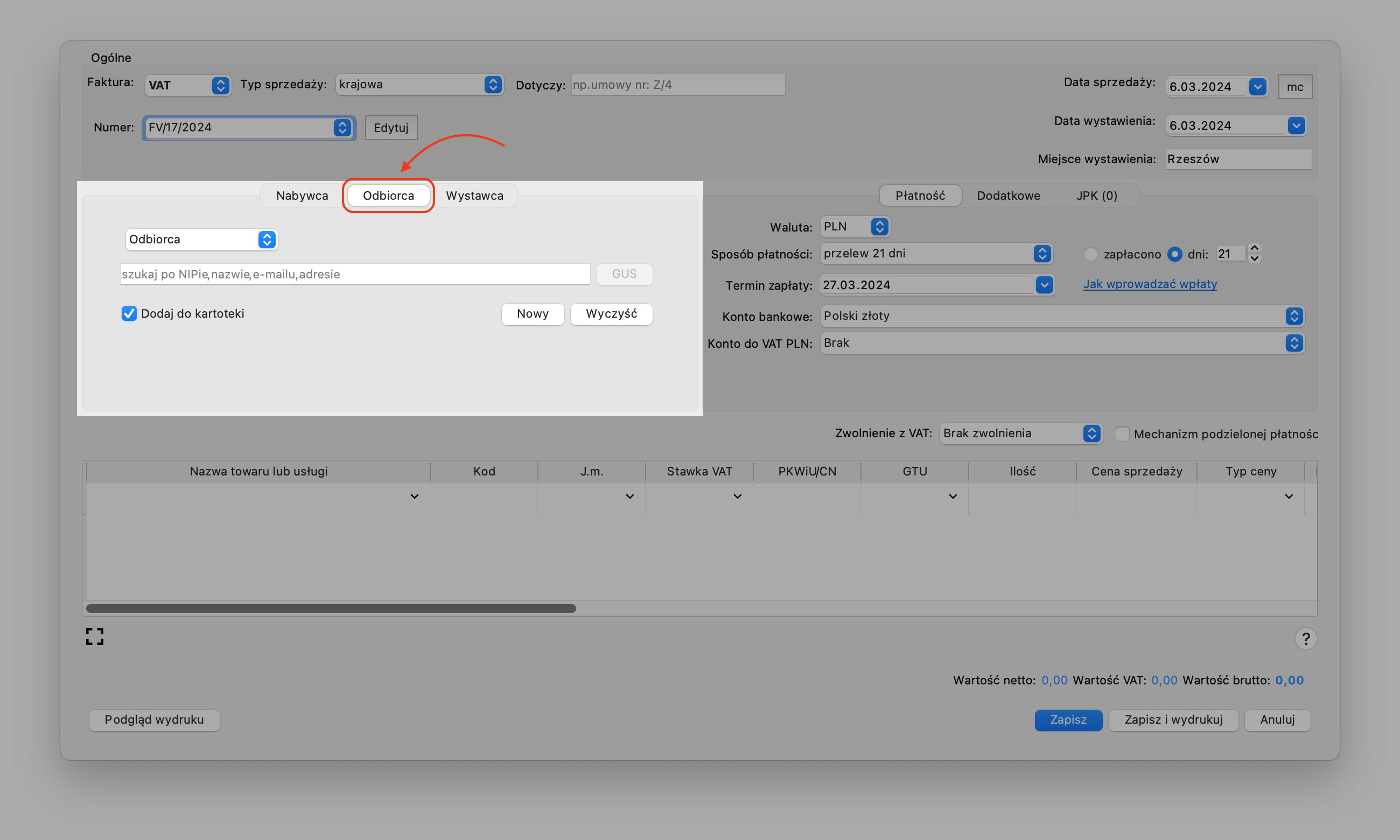
Na wydruku będą wyszczególnione dwa podmioty.
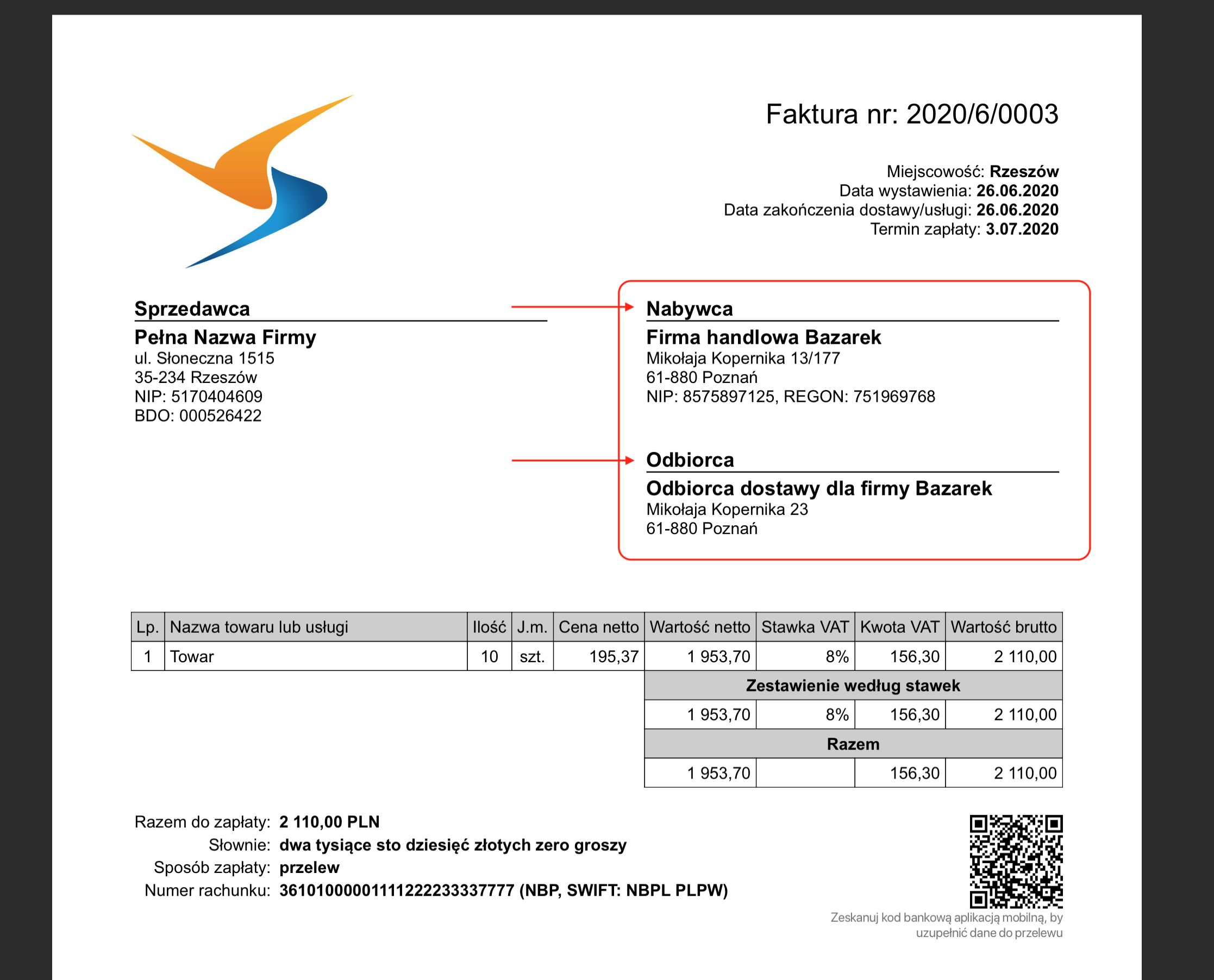
Uwaga! Dla potrzeb faktury ustrukturyzowanej wprowadzono charakter występowania Podmiotu 3 (zobacz punkt 1.2. Dodano funkcję dla Podmiotu 3).
Czy można ukryć NIP odbiorcy na wydruku faktury?
Tak. Należy przejść do Ustawień programu, dalej Ustawienia wydruku, zakładka Ogólne i odznaczyć opcję Drukuj NIP odbiorcy (dostawy).
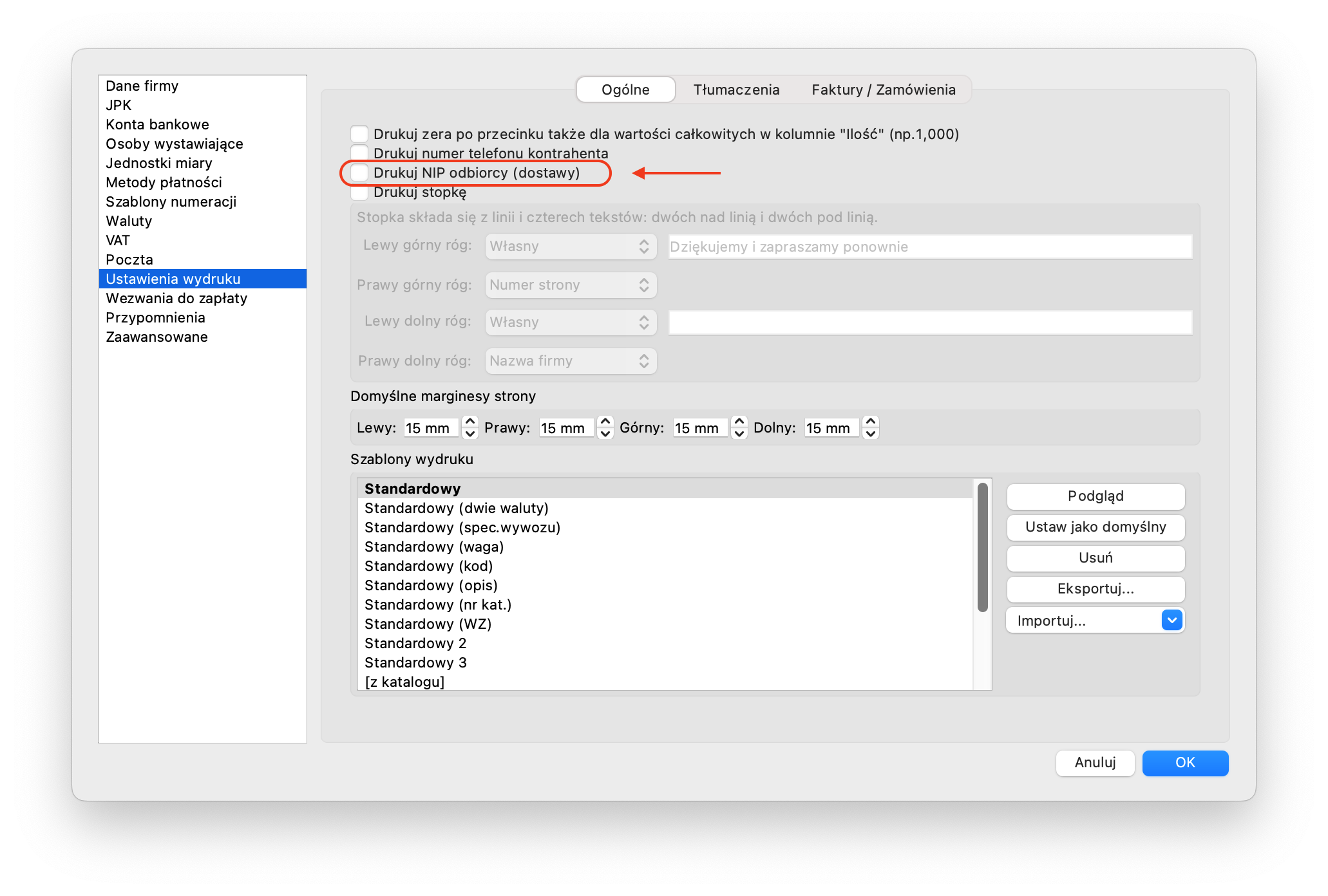
Czym różni się data sprzedaży od daty wystawienia na fakturze?
- Data wystawienia jest to dzień sporządzenia dokumentu.
- Data sprzedaży jest to dzień zakończenia dostawy towarów (czyli moment przeniesienia prawa do rozporządzania towarami jak właściciel) lub dzień wykonania usługi (chwila zakończenia wszystkich czynności w ramach danej usługi).
Do czego służy data księgowania?
Na postawie daty księgowania dokumenty sprzedaży albo zakupu są ujmowane w JPK. Jest uzupełniana automatycznie, na podstawie ustawionej konfiguracji (Ustawienia programu, zakładka Zaawansowane).
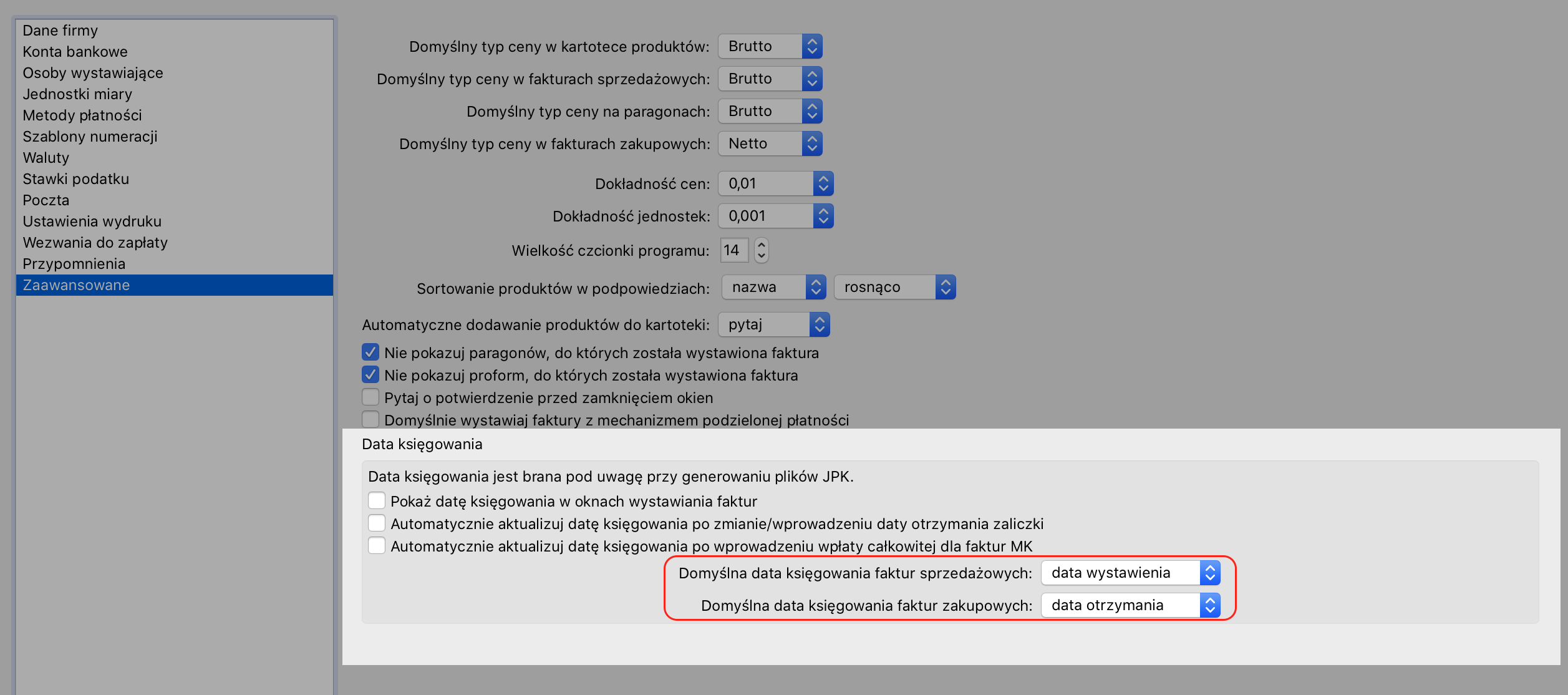
Jak wystawić fakturę za wewnątrzwspólnotową dostawę towarów (faktura WDT)?
W oknie wystawiania faktury należy wybrać typ sprzedaży WDT.
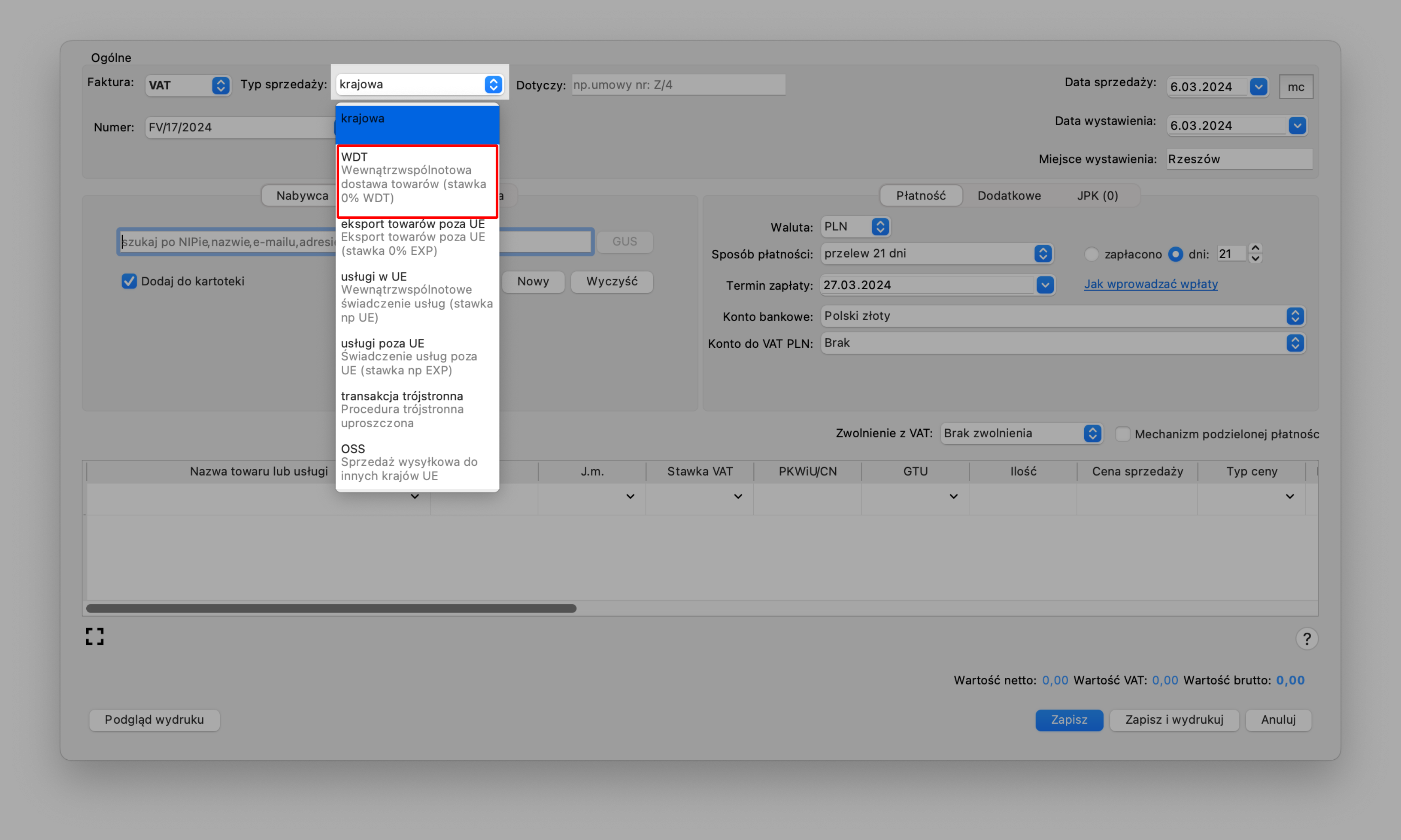
Jak wystawić fakturę za wewnątrzwspólnotowe świadczenie usług?
W oknie wystawiania faktury należy wybrać typ sprzedaży usługi w UE.
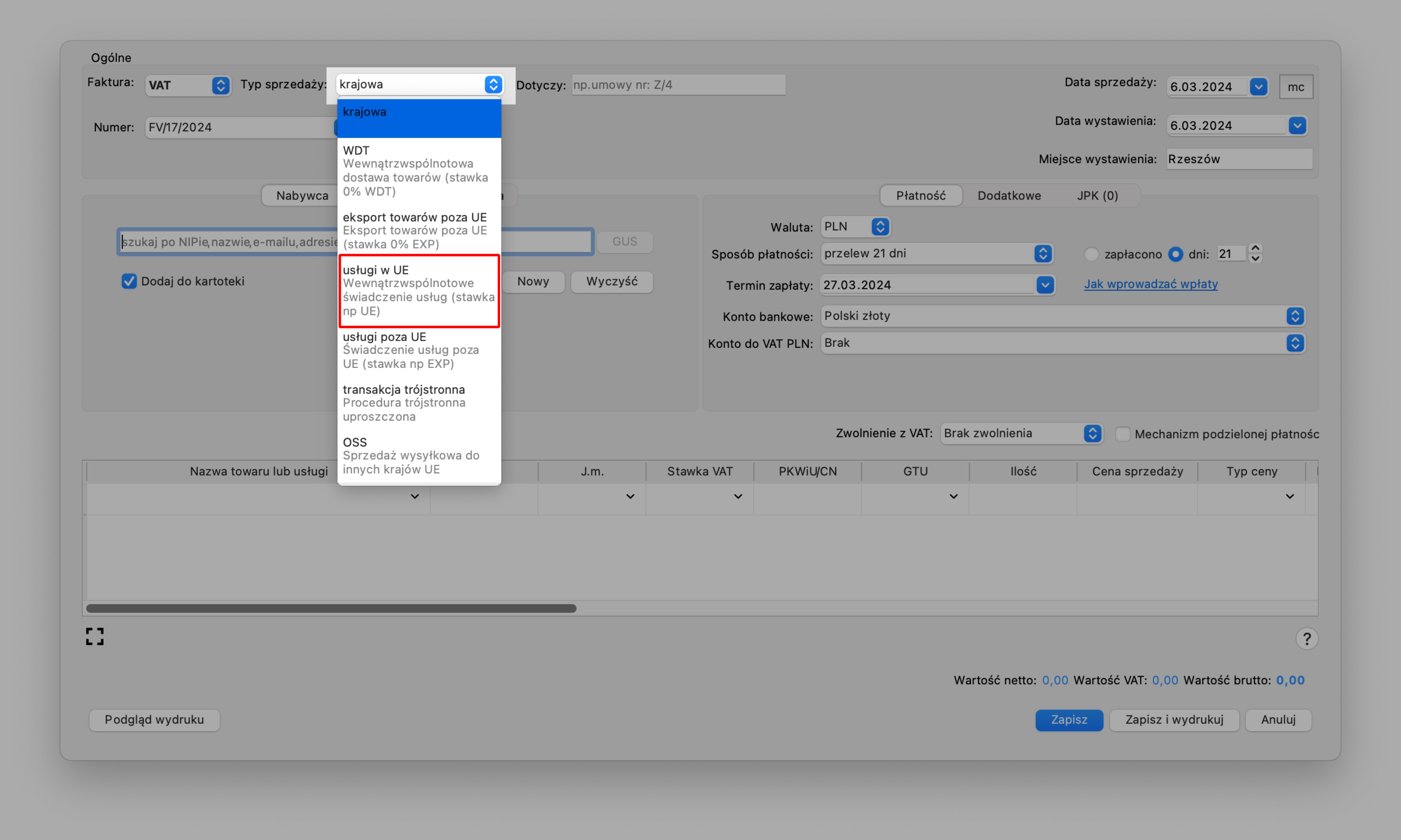
Jak wystawić fakturę za eksport towarów poza granice UE?
W oknie wystawiania faktury należy wybrać typ sprzedaży eksport towarów poza UE.
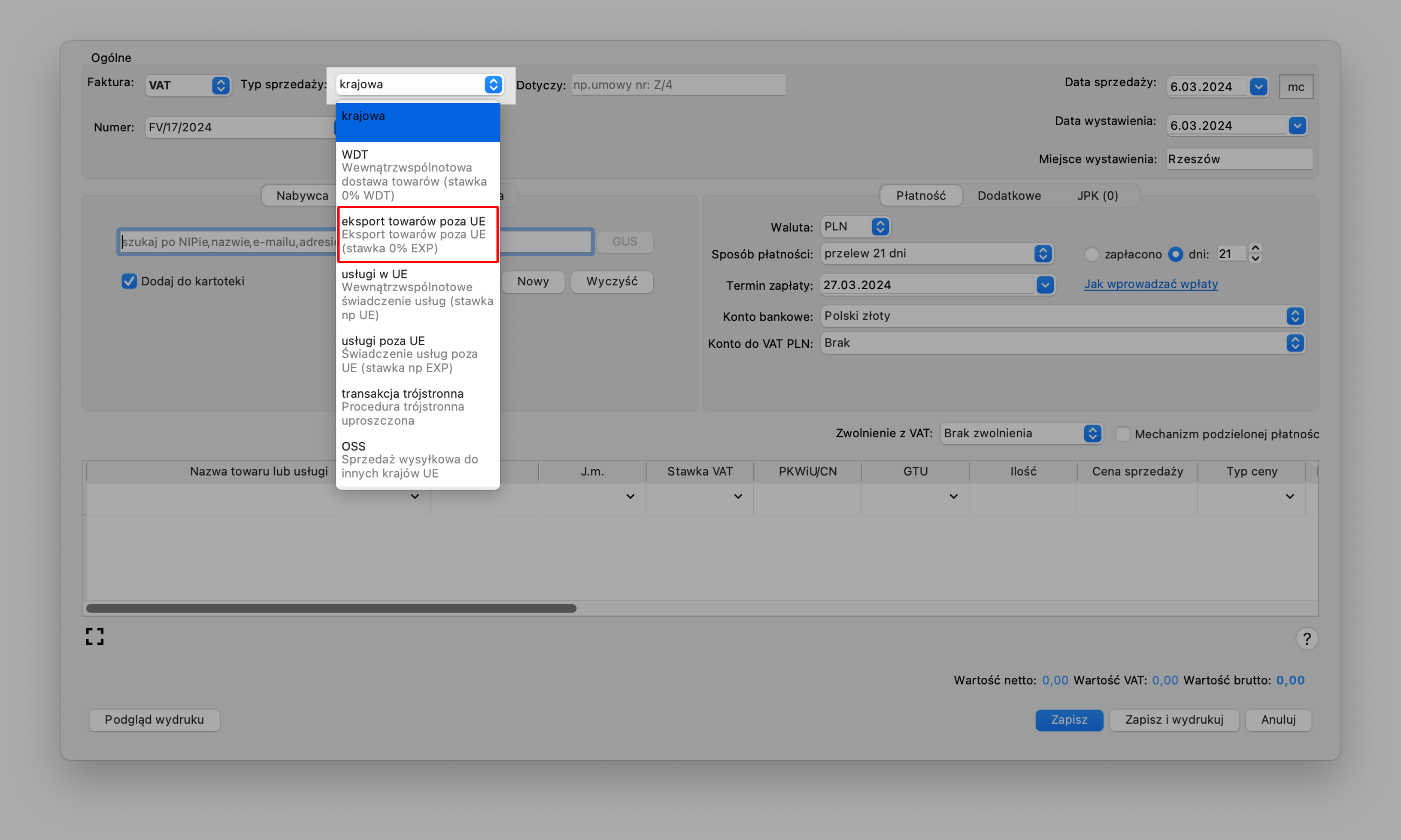
Jak wystawić fakturę za sprzedaż usług poza granice UE?
W oknie wystawiania faktury należy wybrać typ sprzedaży usługi poza UE.
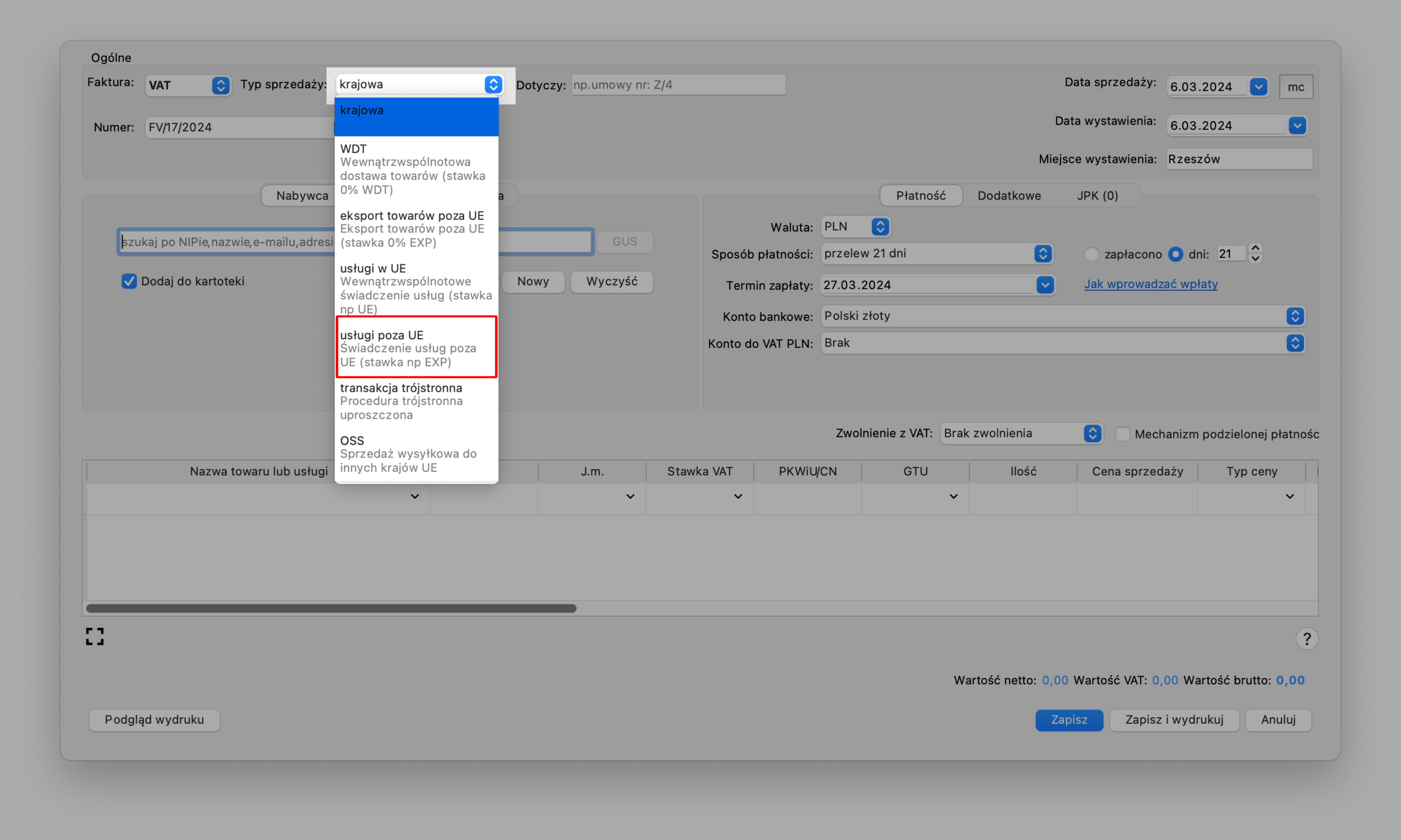
Do czego służy kod QR?
W kodzie QR zakodowane są dane do uzupełnienia formularza przelewu. Aby wykonać płatność za fakturę, kod należy zeskanować telefonem w aplikacji mobilnej banku.
Uwaga! Użycie kodów QR jest możliwe jedynie dla dokumentów w walucie polskiej z podanym numerem konta.
Jak wystawić fakturę odwrotne obciążenie?
W przypadku sprzedaży produktów objętych procedurą odwrotnego obciążenia, należy podczas wystawiania faktury w kolumnie Stawka VAT wybrać stawkę "oo".
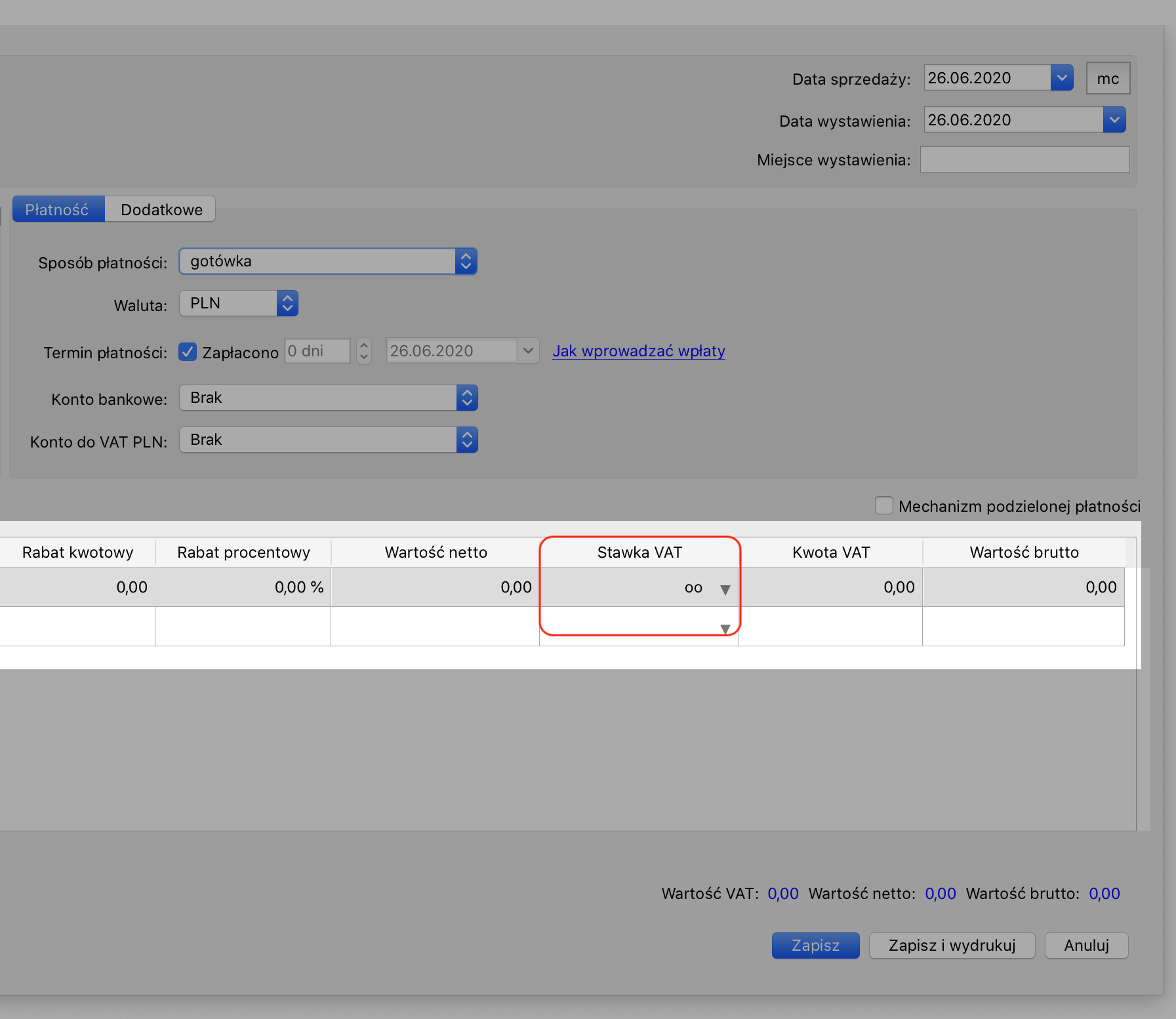
Program automatycznie doda na wydruku odpowiednią adnotację.
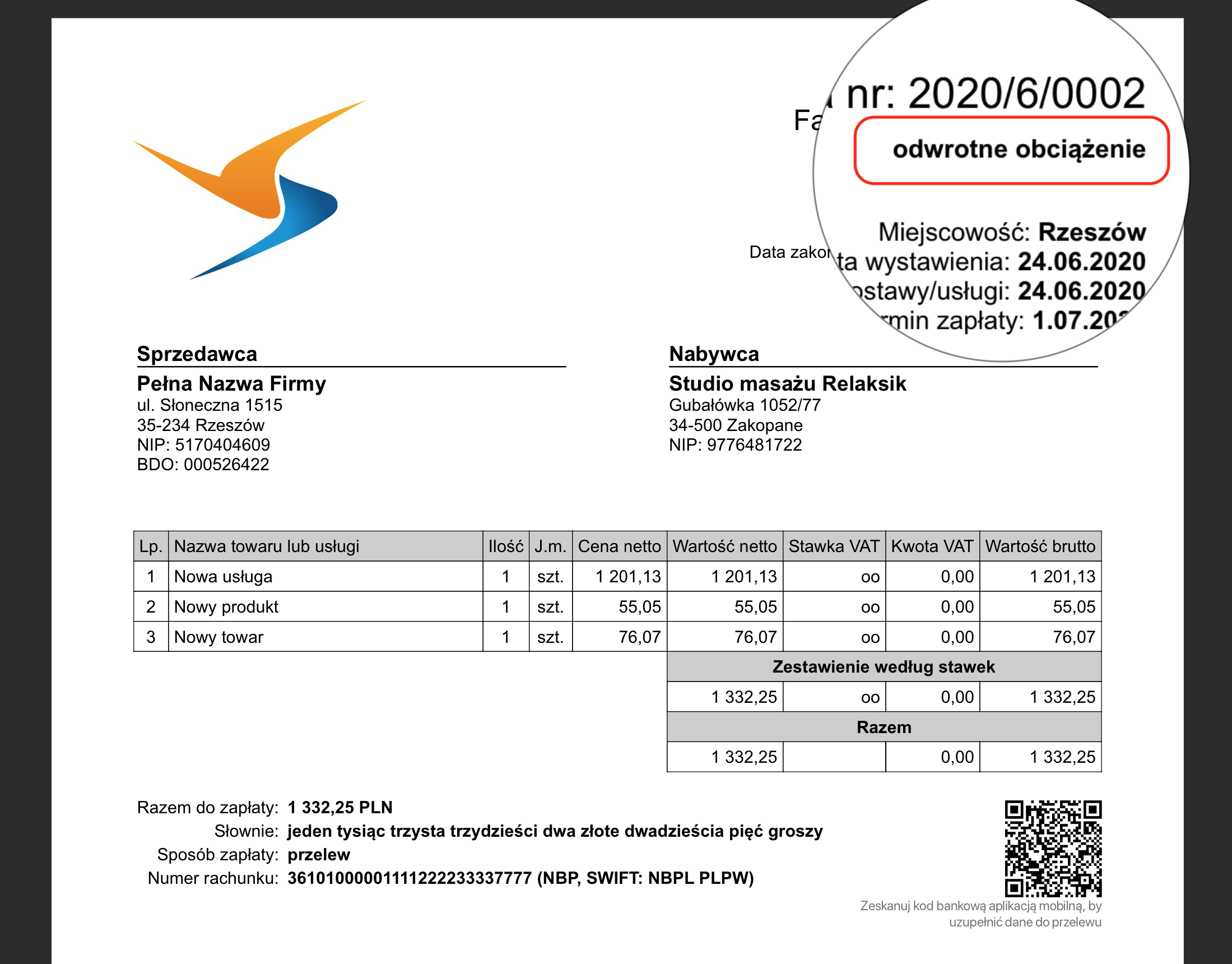
Jak wystawić fakturę będąc zwolnionym z VAT?
Aby korzystać z programu jako podatnik zwolniony z VAT, należy w zakładce Dane firmy (Ustawienia programu) wybrać
○ zwolnienie z VAT.
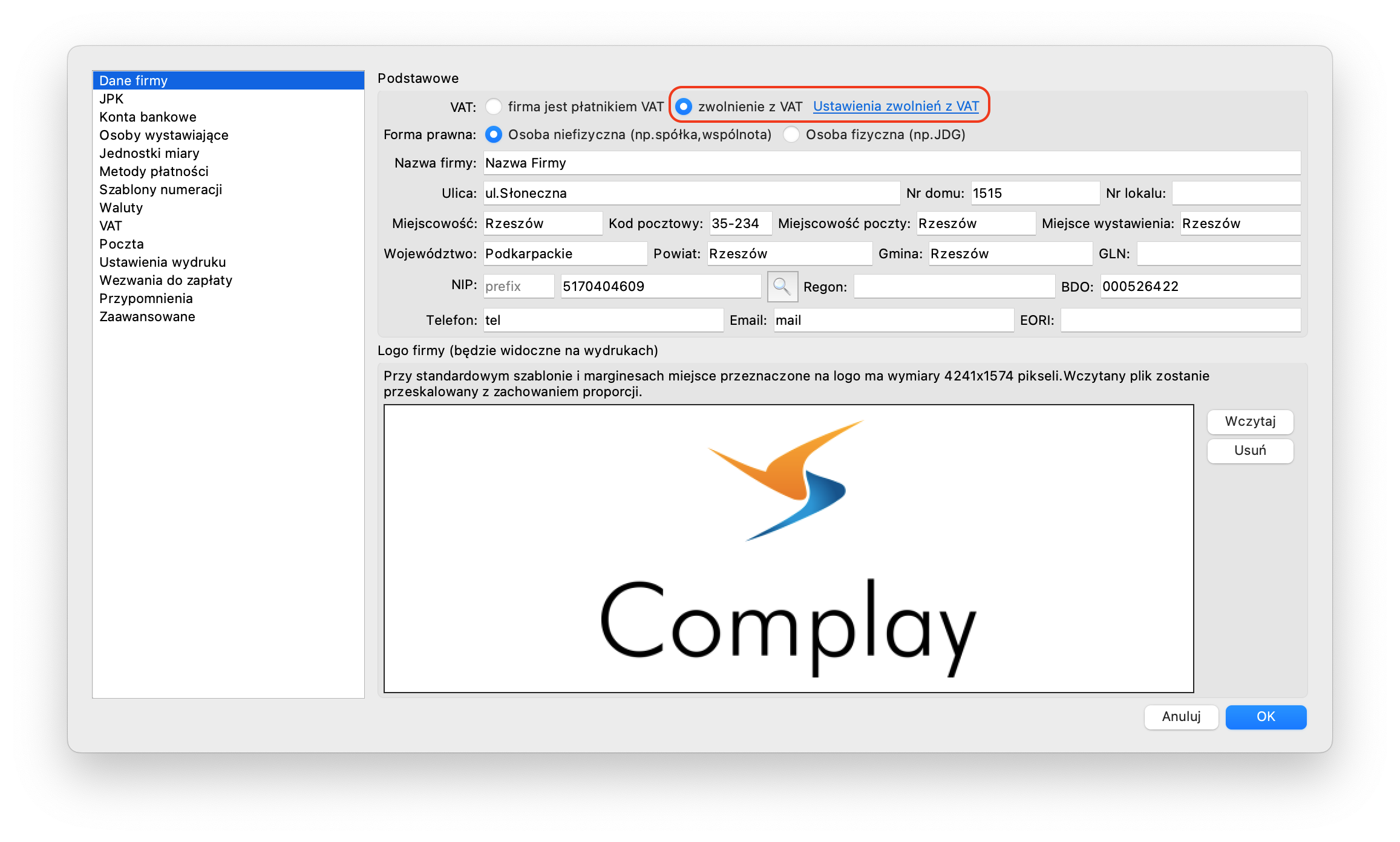
Następnie należy określić domyślną podstawę zwolnienia w zakładce Zwolnienia z VAT (VAT), która będzie drukowana na wystawianych fakturach.
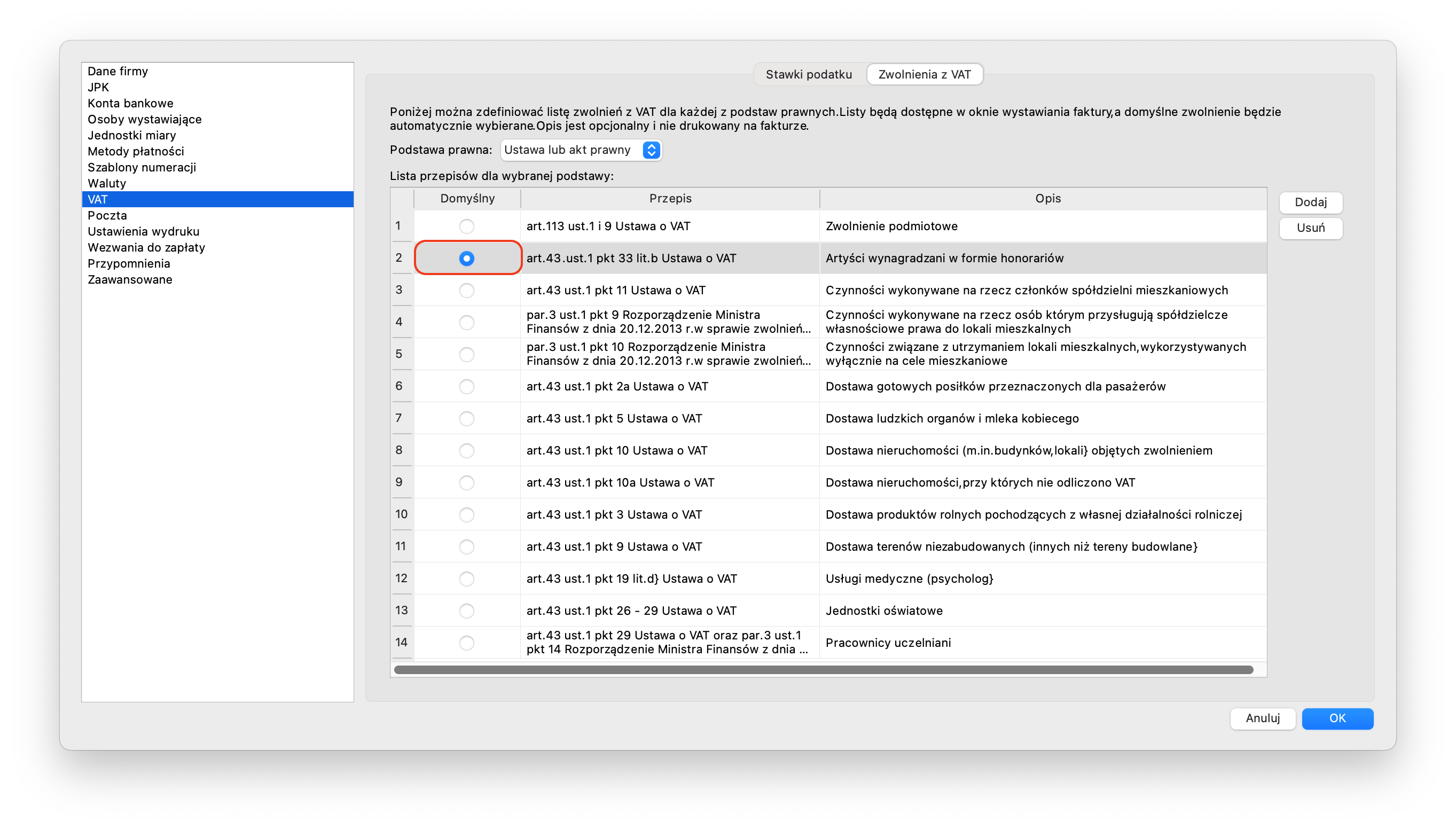
W zależności od preferencji, na wydruku faktur możemy ukryć kolumny dotyczące stawki i kwoty podatku VAT, odznaczając w Ustawieniach programu opcję Drukuj stawkę i kwoty VAT na dokumentach.